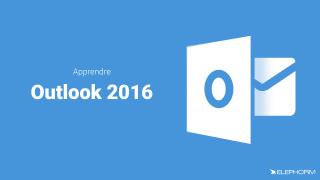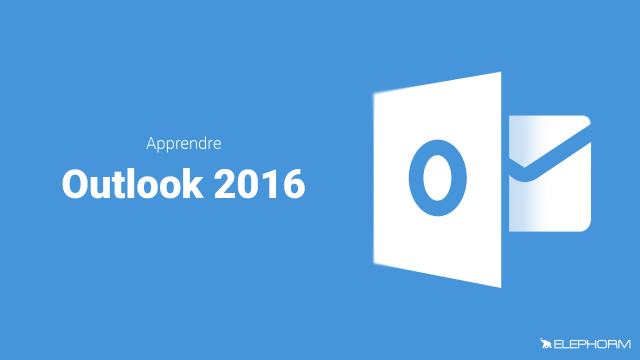Comment Imprimer Votre Calendrier
Ce guide explique les étapes pour imprimer votre calendrier, en détaillant les options de mise en page et d’impression disponibles.
Premiers pas avec Outlook









Le module Email


















Plus loin avec le module Courrier


















Le module Calendrier









Le module Contacts








Les autres modules
Personnaliser Outlook







Détails de la leçon
Description de la leçon
Pour imprimer votre calendrier, commencez par cliquer sur l'icône « Calendrier » dans la barre de navigation. Passez ensuite à l'onglet « Fichiers » dans le ruban, puis cliquez sur « Imprimer ». Vous aurez alors la possibilité de choisir l'imprimante à utiliser ainsi que le style d'impression souhaité, comme journalier, agenda hebdomadaire, ou calendrier hebdomadaire.
Vous pouvez également accéder aux options d'impression pour sélectionner l'étendue de l'impression et le nombre de copies. Si vous imprimez plusieurs copies, cochez l'option « Copies assemblées » pour organiser les jeux de copies de manière ordonnée.
Pour définir la mise en page de votre calendrier, entrez dans la section « Mise en page ». Sous l'onglet « Format », sélectionnez les éléments à imprimer, leur disposition et les polices à utiliser pour les entêtes et les rendez-vous. Dans l'onglet « Papier », définissez le type, le format du papier et les marges. Enfin, sous l'onglet « Entête, pied de page », tapez le texte qui apparaîtra en haut et en bas de chaque page imprimée. Cliquez sur « OK », puis sur « Imprimer » pour lancer l'impression.
Objectifs de cette leçon
Les objectifs de cette vidéo sont de vous guider étape par étape dans le processus d'impression de votre calendrier et d'expliquer comment personnaliser les options de mise en page et d'impression.
Prérequis pour cette leçon
Pour suivre cette vidéo, vous devez avoir un ordinateur avec une application de calendrier installée et une imprimante configurée.
Métiers concernés
Ce guide est particulièrement utile pour les professionnels tels que les gestionnaires de projet, les administratifs, et toute personne ayant besoin d'imprimer des calendriers personnalisés pour la planification au quotidien.
Alternatives et ressources
En alternative, vous pourriez utiliser des services d'impression en ligne ou des applications tierces spécialisées dans la création et l'impression de calendriers.
Questions & Réponses